- Autors Lauren Nevill [email protected].
- Public 2023-12-16 18:54.
- Pēdējoreiz modificēts 2025-01-23 15:22.
Visizplatītākais veids, kā strādāt ar e-pasta kastīti, ir tīmekļa saskarnes izmantošana. Ar tās palīdzību jūs varat veikt visas pamatdarbības ar ziņojumiem, ieskaitot to nosūtīšanu.
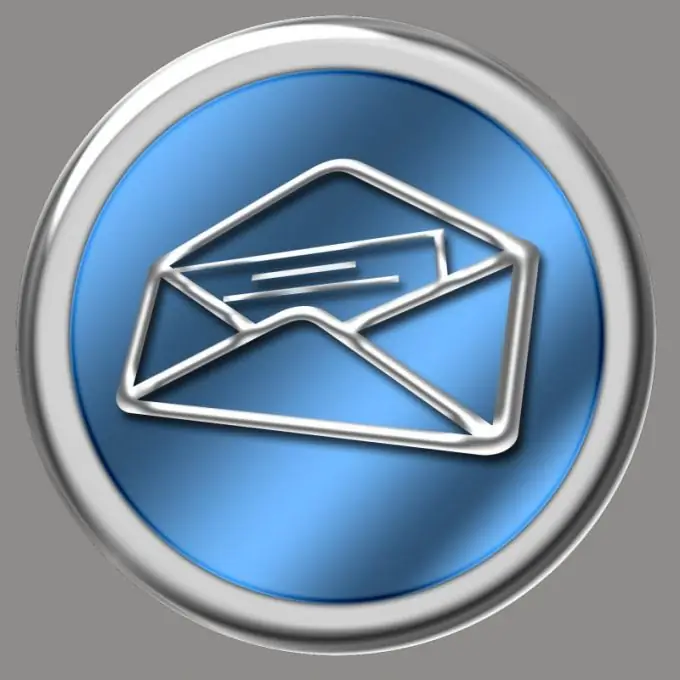
Instrukcijas
1. solis
Dodieties uz tā servera oficiālo lapu, kurā atrodas jūsu e-pasta konts. Pārliecinieties, ka esat nepareizi uzrakstījis tā URL, lai izvairītos no krāpnieciskas vietnes un tajā neievadītu sava konta informāciju.
2. solis
Ja vēlaties atbildēt uz kāda cilvēka ziņojumu, dodieties uz mapi, atveriet to. Tad vai nu ievadiet tekstu ātrās atbildes veidlapā un pēc tam noklikšķiniet uz pogas Iesniegt vai noklikšķiniet uz saites “Atbildēt” vai “Ilga atbilde” (atkarībā no tā, kuru serveri izmantojat). Ievadiet tekstu, labojiet virsrakstu, ja vēlaties, pievienojiet failus un tikai pēc tam noklikšķiniet uz pogas "Iesniegt".
3. solis
Lai izveidotu jaunu ziņojumu, sekojiet saitei ar nosaukumu "Jauns ziņojums", "Rakstīt vēstuli" vai tamlīdzīgi. Laukā "Kam" ievadiet saņēmēja adresi (nepieļaujiet kļūdu, to ievadot), laukā "Nosaukums" vai "Tēma" - īsu ziņojuma aprakstu vienā frāzē (piemēram, "Kopsavilkuma tabula"). par rūpnīcas komandas panākumiem "), un lielā laukā ar nosaukumu" Ziņojuma pamatteksts "vai tamlīdzīgi - jūsu ziņojuma teksts. Ja nepieciešams, ziņojumam pievienojiet failus un pēc tam noklikšķiniet uz pogas Sūtīt.
4. solis
Pievienojiet failus šādi. Noklikšķiniet uz pogas Atlasīt vai Pārlūkot. Atvērtajā logā atlasiet mapi ar failiem un tajā - vajadzīgo failu. Noklikšķiniet uz pogas Labi. Ja ir poga Pievienot, noklikšķiniet uz tās. Ja jums jāpievieno cits fails un nav jaunas pogas "Atlasīt" vai "Pārlūkot", noklikšķiniet uz saites "Pievienot vairāk failu" vai tamlīdzīgi. Atkārtojiet šīs darbības, līdz visi vajadzīgie faili ir pievienoti. Vairāku failu sūtīšanu vienlaikus var atvieglot, vispirms apvienojot tos vienā arhīvā. Pirms izvēlaties tā formātu, pajautājiet adresātam, kāds viņiem ir arhivētājs.
5. solis
Pēc ziņojuma nosūtīšanas dodieties uz mapi Nosūtītie vai Izsūtne. Pārliecinieties, ka tas tagad ir un vai visi faili tam ir pievienoti. Pēc tam dodieties uz iesūtni un pārbaudiet piegādes kļūdas ziņojumu. Tādā pašā veidā pārbaudiet mapi Mēstules. Ja saņemat kļūdas ziņojumu, izlasiet to un uzziniet, kāpēc ziņojums netika saņemts. Ja tas notika adresāta pastkastes pārpildes dēļ, sazinieties ar viņu citā veidā un lūdziet viņam atbrīvot vietu vai rakstiet viņam uz citu adresi. Ja vēstule nesasniedza, jo ievadījāt nepareizu adresi, atkārtojiet sūtīšanu, šoreiz izvairoties no kļūdām adresē.






